זה יכול להיות ממש מעצבן כאשר אתה מתגעגע לדוא"ל בעדיפות גבוהה, להודעות חשובות או להצעות מכירה עסיסיות מכיוון ש- Chrome לא שלח התראות למחשב שלך. התוצאות יכולות להיות די יקרות לפעמים.
אז איך מתקנים את זה? ריכזנו עבורכם את כל הפתרונות הדרושים בכדי להחזיר את ההתראות של Chrome למצב תקין ב- Windows או Mac. בדוק אותם למטה.
1. תבדוק את חיבור האינטרנט שלך
ראשית הדברים הראשונים: וודא שלמחשב שלך יש חיבור אינטרנט פעיל. חיבור אינטרנט איטי יכול לעכב את מסירת ההודעות של Chrome במחשב שלך.
אם אתה נתקל בבעיות קישוריות במחשב Windows שלך, עיין במדריך שלנו בנושא תיקון בעיות Wi-Fi ב- Windows.
ה- Wi-Fi של Windows 10 לא עובד? המשך לקרוא כדי ללמוד כיצד לתקן כמה מבעיות ה- Wi-Fi הנפוצות ביותר ב- Windows 10.
עבור משתמשי מקינטוש, אתה יכול לנתח ו שפר את רשת ה- Wi-Fi שלך באמצעות כלי הרשת הנסתרים של Mac.
לבסוף, וודא כי נתב האינטרנט שלך מעביר נתונים כהלכה. אלה טיפים לשיפור מהירות הנתב שלך יכול להיות שימושי בשביל זה.
2. שמור על הכרטיסייה פתוחה
אם אינך מקבל התראות מאתר מסוים, ודא שהכרטיסייה פתוחה ופעילה. אתה יכול לטעון מחדש את האתר המושפע ולראות אם זה עוזר לתקן גם את בעיית ההודעות.
אנו מציעים גם להצמיד את הלשוניות לפתיחה כדי שלא תסגור אותן בטעות. לחץ לחיצה ימנית על כרטיסייה ובחר פִּין לעשות זאת.
3. בטל את השתקת האתר
לא תקבל התראות קול מאתר ב- Chrome אם הכרטיסייה מושתקת. לחץ לחיצה ימנית על הלשונית ולחץ בטל את השתקת האתר להתחיל שוב לקבל התראות מאותו אתר.
4. הגדל את עוצמת הקול או בטל את ההשתקה של המחשב
דבר נוסף שעליך לבדוק הוא פלט הקול של המחשב שלך. אם עוצמת הקול נמוכה או מושתקת, ייתכן שתפספס התראות מ- Chrome וכן מאפליקציות אחרות. אם במחשב שלך יש לחצן השתקה / ביטול השתקה ייעודי, ודא שהוא מוגדר לביטול ההשתקה. תוכל גם להקיש על לחצן הגברת עוצמת הקול במקלדת כדי לבטל את השתקת המחשב שלך.
בטל את ההשתקה של פלט הקול ב- Windows
אם מחשב Windows שלך חסר מקשי עוצמת קול ייעודיים, או אם הם שבורים, תוכל להתאים את פלט הקול מתפריט ההגדרות.
לך ל הגדרות > מערכת > נשמע ולהזיז את נפח מאסטר מחוון ימינה כדי לבטל את השתקת המחשב ולהגדיל את עוצמת הקול בפלט.
בטל את ההשתקה של פלט הקול ב- Mac
עבור Mac, הפעל העדפות מערכת ובחר נשמע. לאחר מכן, עבור אל ה- תְפוּקָה הכרטיסייה והסר את הסימון לְהַשְׁתִיק אפשרות בפינה השמאלית התחתונה של החלון.
5. השבת את Assist Focus (עבור Windows)
עזרה בפוקוס עוזרת להפחית את הסחת הדעת על ידי השבתת התראות ברחבי המערכת במחשב Windows שלך. בפתרון בעיות במחשב שלך לשחזור התראות אתרים ב- Chrome, בדוק ש- Focus assist אינו זמין.
לך ל הגדרות > מערכת > עזרה בפוקוס ובחר כבוי.
לחלופין, תוכל להוסיף את Google Chrome לסייע הפוקוס רשימת עדיפות. בדרך זו, תקבל התראות מאתרים שבהם אתה מבקר ב- Chrome, גם אם האפשרות Focus Focus מופעלת.
לשם כך עבור לדף הגדרות העזרה של פוקוס לעיל. בחר עדיפות בלבד ולחץ התאם אישית את רשימת העדיפויות שלך. לאחר מכן, גלול אל ה- אפליקציות קטע ולחץ הוסף אפליקציה. לבסוף, בחר גוגל כרום מרשימת האפליקציות.
6. השבת אל תפריע (עבור Mac)
אל תפריע היא גרסת ה- macOS של פוקוס אסיסט. כאשר מופעלת, אל תפריע תשהה התראות מ- Chrome (ומאפליקציות אחרות) ב- Mac שלך.
כדי להשבית את 'אל תפריע', לחץ על סמל מרכז הבקרה בפינה השמאלית העליונה של שורת התפריטים של ה- Mac שלך וכבה את ה- אל תפריע אוֹפְּצִיָה.
7. בדוק את הרשאות ההתראה של האתר
כאשר אתה מבקר באתר בפעם הראשונה, לעתים קרובות Chrome מבקש ממך לתת לאתר זה גישה להתראות במחשב שלך. אם פספסת את ההנחיה הזו, או אולי דחית בטעות את בקשת ההודעה באתר, בצע את הצעדים הבאים לעריכת ההגדרה.
אפשר התראות על אתר משורת הכתובת של Chrome
עבור לכרטיסייה Chrome עם האתר המושפע ולחץ על סמל נעילה בשורת הכתובת. לאחר מכן לחץ על לחצן הנפתח של התראות ובחר להתיר.
בטל חסימה של התראות אתרים מתפריט ההגדרות של Chrome
לחץ על תפריט שלוש נקודות בפינה השמאלית העליונה ובחר הגדרות. לך ל פרטיות וביטחון>הגדרות אתר > התראות.
אתרים בסעיף החסימה הוגבלו משליחת התראות. כדי לשנות את הרשאת ההודעה, הקש על תפריט שלוש נקודות ליד האתר ובחר להתיר.
8. בדוק את הרשאות ההתראות של Chrome
כעת, כאשר הרשאת ההודעות בתוך האפליקציה והאתרים של Chrome מסודרת, עליכם לבדוק גם כי Chrome עצמו רשאי לשלוח התראות למחשב שלכם.
הענק הרשאת התראות ל- Chrome ב- Windows
לך ל הגדרות > מערכת > התראות ופעולות וודא שה- התראות אפשרות מופעלת.
לאחר מכן, גלול אל ה- קבל התראות מהשולחים האלה סעיף וודא גוגל כרום מועבר הלאה.
הענק הרשאת הודעות Chrome ב- Mac
לְהַשִׁיק העדפות מערכת ולחץ התראות. תוכלו למצוא שני מקרים של התראות עבור Google Chrome בהגדרות ההתראות של ה- Mac. לחץ על כל ערך וודא אפשר התראות מ- Google Chrome מופעל בשני המקרים.
9. בדוק את הגדרות ההודעות המקוריות של האתר
יש אתרי אינטרנט עם הגדרות ההתראות שלהם שאינן תלויות הן ב- Chrome והן בתצורות ההתראות של המחשב שלך. Gmail ו- YouTube הם דוגמאות נפוצות. עבור אל הגדרות ההתראות של האתר וודא שהודעות שולחן העבודה מופעלות.
עבור YouTube, לחץ על שלך תמונת פרופיל חשבון בפינה השמאלית העליונה ובחר הגדרות. עבור אל ה- התראות לחץ על הכרטיסייה ובחר את ההודעות שברצונך לקבל ב כללי סָעִיף.
ב- Gmail, פשוט הקש על סמל גלגל השיניים ליד סרגל החיפוש ולחץ על ראה את כל ההגדרות לַחְצָן. המשך אל שולחן עבודה סעיף התראות ולהפעיל התראות עבור כולם דואר חדש שמגיע לתיבת הדואר הנכנס שלך או דואר חשוב רק.
העתק תהליך זה לכל אתר שלא ישלח לך התראות. המיקום המדויק של אפשרויות ההתראות עשוי להשתנות, אך אתה אמור להיות מסוגל למצוא משהו בהגדרות האתר.
10. הפעל מחדש ואפס את Chrome
סגירה והפעלה מחדש של Chrome עשויה גם לסייע בביטול תקלות שמונעות מאתרים להעביר התראות למחשב שלך. נסה את זה ובדוק אם זה עוזר.
אם אתה עדיין לא מקבל התראות באתר ב- Chrome, למרות שאתה מנסה את כל הפתרונות המומלצים לעיל, ייתכן שתרצה אפס את הגדרות Chrome.
פתק: איפוס הגדרות Chrome יחזיר את נושא הדפדפן לברירת המחדל של היצרן ויבטל את התוספים שלך. הרשאות ועוגיות לאתר יוסרו גם כן. למרבה המזל, היסטוריית הגלישה, הסימניות והסיסמאות השמורות שלך לא נמחקים.
כדי לאפס את Chrome, לחץ על תפריט שלוש נקודות ובחר הגדרות. גלול לתחתית תפריט ההגדרות ולחץ שחזר את ההגדרות לברירות המחדל המקוריות שלהן.
נְקִישָׁה אפס הגדרות בהנחיית האישור להמשיך.
לעולם אל תפספס התראות
הליך אחד אחרון לפתרון בעיות שאנו ממליצים עליו הוא לבדוק אם אין תוכנה שאינה תואמת בדפדפן Chrome שלך. תוספים זדוניים או מושחתים מסוימים עלולים לשבש את התראות Chrome. תיקון או הסרה מהדפדפן יכול להיות התיקון היחיד.
השימוש ב- Chrome במצב גלישה בסתר מבטל באופן זמני את כל התוספים. נסה זאת ובדוק אם התראות האתר פועלות כעת כהלכה.
אם Google Chrome אינו יציב, ייתכן שהתקנת תוכנה לא תואמת. כך לבדוק ולהתמודד עם זה.
- פִּריוֹן
- גוגל כרום
- הוֹדָעָה
- פתרון תקלות
- דפדפן
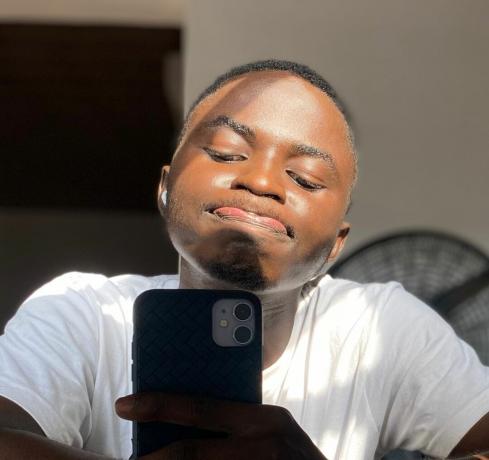
Sodiq כתב אלפי הדרכות, מדריכים ומסבירים במהלך 3 השנים האחרונות כדי לעזור לאנשים לפתור בעיות במכשירי Android, iOS, Mac ו- Windows. הוא גם נהנה לסקור את מוצרי הטכנולוגיה הצרכניים (סמארטפונים, מכשירים ביתיים חכמים ואביזרים) ואת סדרות הקומדיה הצפופות בזמנו הפנוי.
הירשם לניוזלטר שלנו
הצטרף לניוזלטר שלנו לקבלת טיפים טכניים, ביקורות, ספרים אלקטרוניים בחינם ומבצעים בלעדיים!
צעד אחד נוסף !!!
אנא אשר את כתובת הדוא"ל שלך בדוא"ל ששלחנו לך זה עתה.